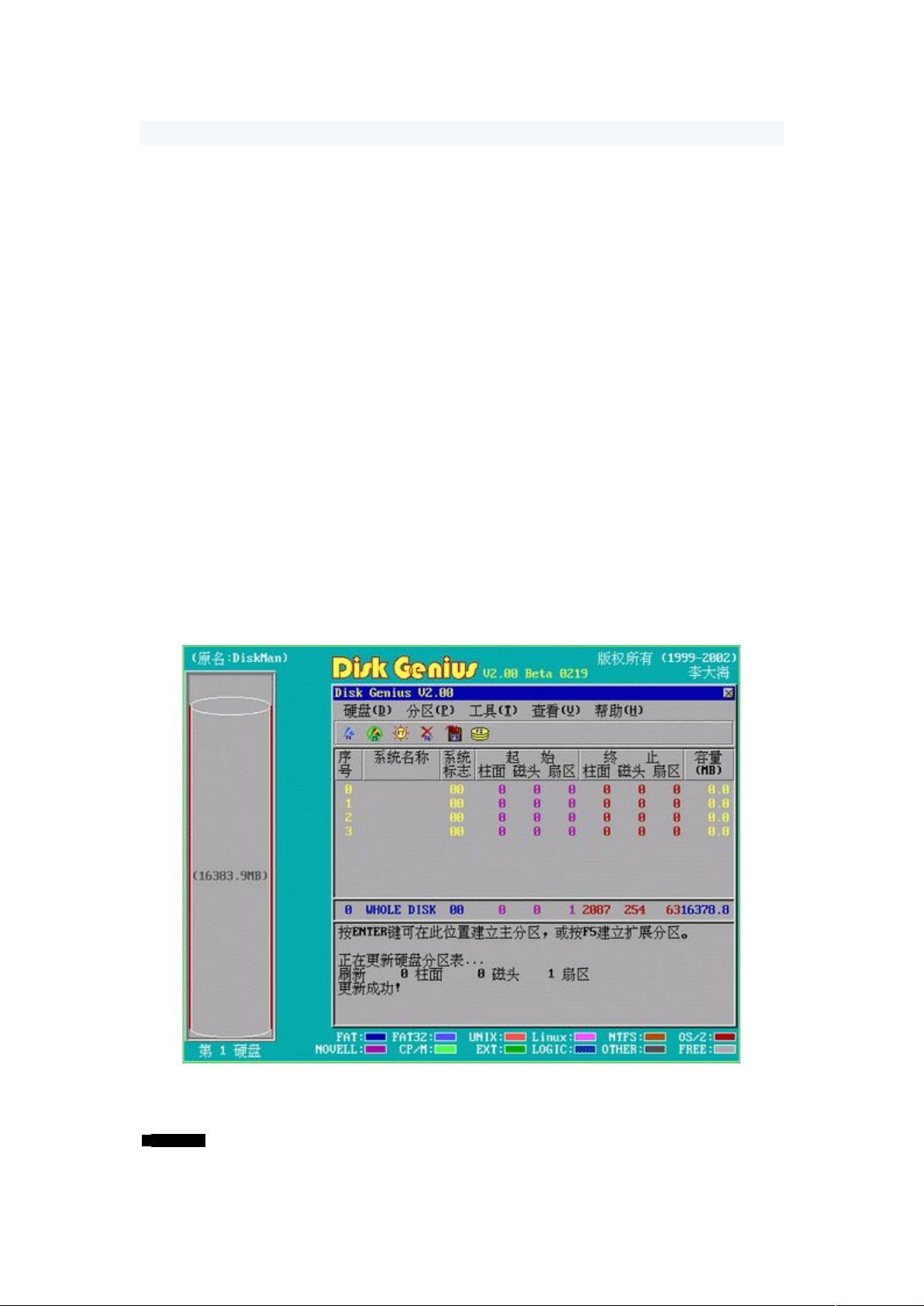
Disk Genius 图文教程(重建分区表、逻辑坏道的修复等)
DISKGEN 介绍
现在可供选用的硬盘分区工具软件很多,但基本上都是“外国货”,只有被誉为分区小超人的 DISKMAN 是地地道道的国货。DISKMAN
以其操作直观简便的特点为菜鸟级电脑用户所喜爱,但在近两年的时间里,DISKMAN 的版本一直停留在 V1.2,总不见作者推出升级
版本,不免让人为它担心。现在,2.0 版本的 DISKMAN 终于出现了,仍然是免费软件,只是名子改成了 Disk Genius。经过近两年的
潜心“修炼”,Disk Genius 的“功力”确实不可当日而语,它不仅提供了基本的硬盘分区功能(如建立、激活、删除、隐藏分区),还具
有强大的分区维护功能(如分区表备份和恢复、分区参数修改、硬盘主引导记录修复、重建分区表等);此外,它还具有分区格式
化、分区无损调整、硬盘表面扫描、扇区拷贝、彻底清除扇区数据等实用功能。虽然 Disk Genius 功能更强大了,但它的身材依然“苗
条”,只有区区 143KB。
一、硬盘分区
未建立分区的硬盘空间(即自由空间)在分区结构图中显示为灰色,只有在硬盘的自由空间才能新建分区。如图 1。
分区参数表格的第 0~3 项分别对应硬盘主分区表的四个表项,而将来新建立的第 4、5、6…以后的项分别对应逻辑盘 D、E、F…
等。当硬盘只有一个 DOS 主分区和扩展分区时(利用 FDISK 进行分区的硬盘一般都是这样的),“第 0 项”表示主分区(逻辑盘 C)的
分区信息,“第 1 项”表示扩展分区的信息,“第 2、第 3 项”则全部为零,不对应任何分区,所以无法选中。笔者曾在某网站论坛上发现
一张有关 DISKMAN 疑问的帖子,询问有没有办法将分区参数表格中全部为零的“第 2 项、第 3 项”删除掉, 这当然是不可能的,发帖者
显然对硬盘分区知识缺乏了解。想真正弄懂分区参数表格中各项的意义,必须了解硬盘分区表链结构,建议有兴趣的朋友多找一些相
关资料看看。
图 1:未建立分区的新硬盘
1 建立主分区 想从硬盘引导系统,那么硬盘上至少需要有一个主分区,所以建立主分区就是我们的第一步。先选中分区结构图中的灰
色区域,然后选择分区菜单里面的“新建分区”,此时会要求你输入主分区的大小,确定之后软件会询问是否建立 DOS FAT 分区,如果



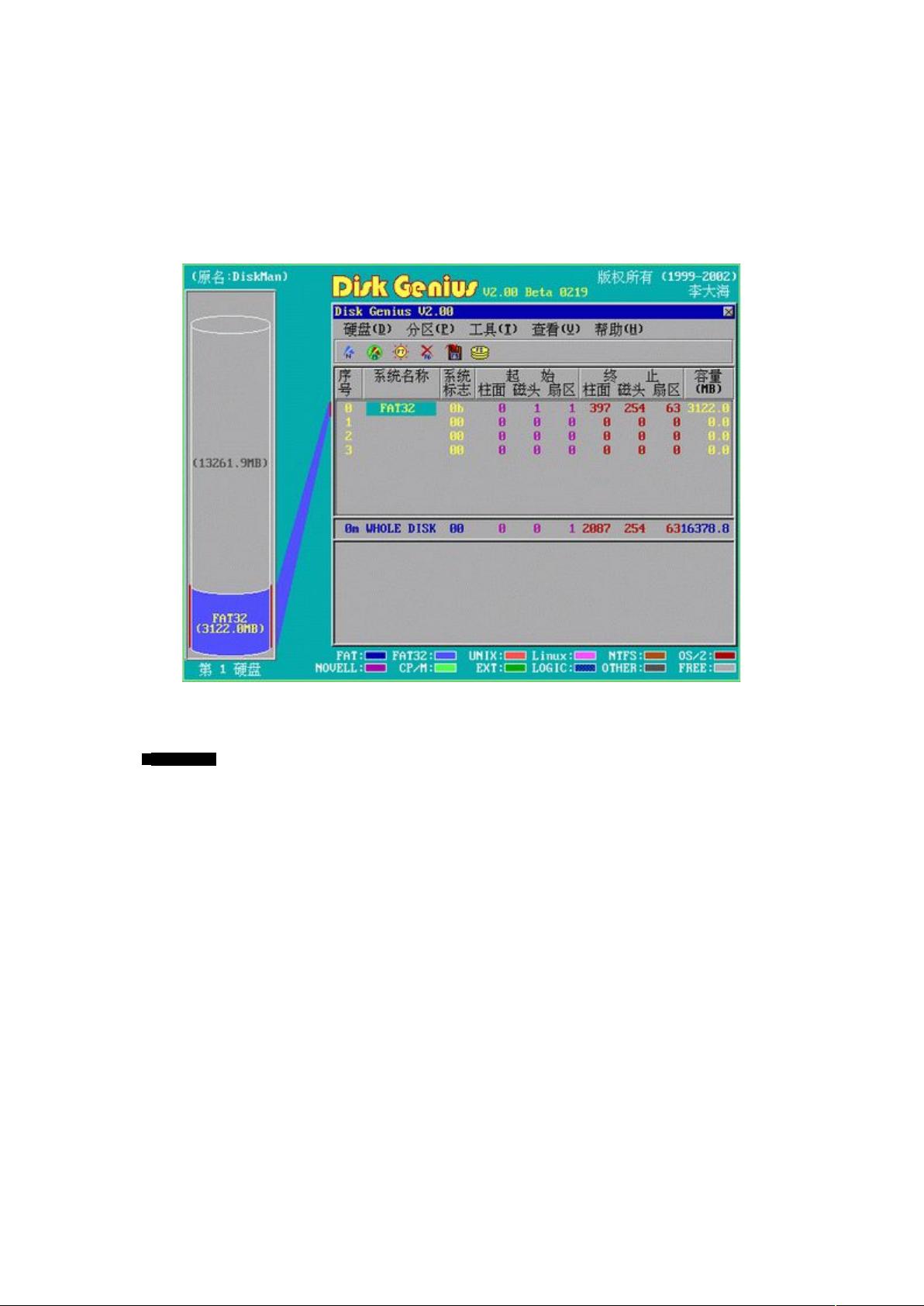

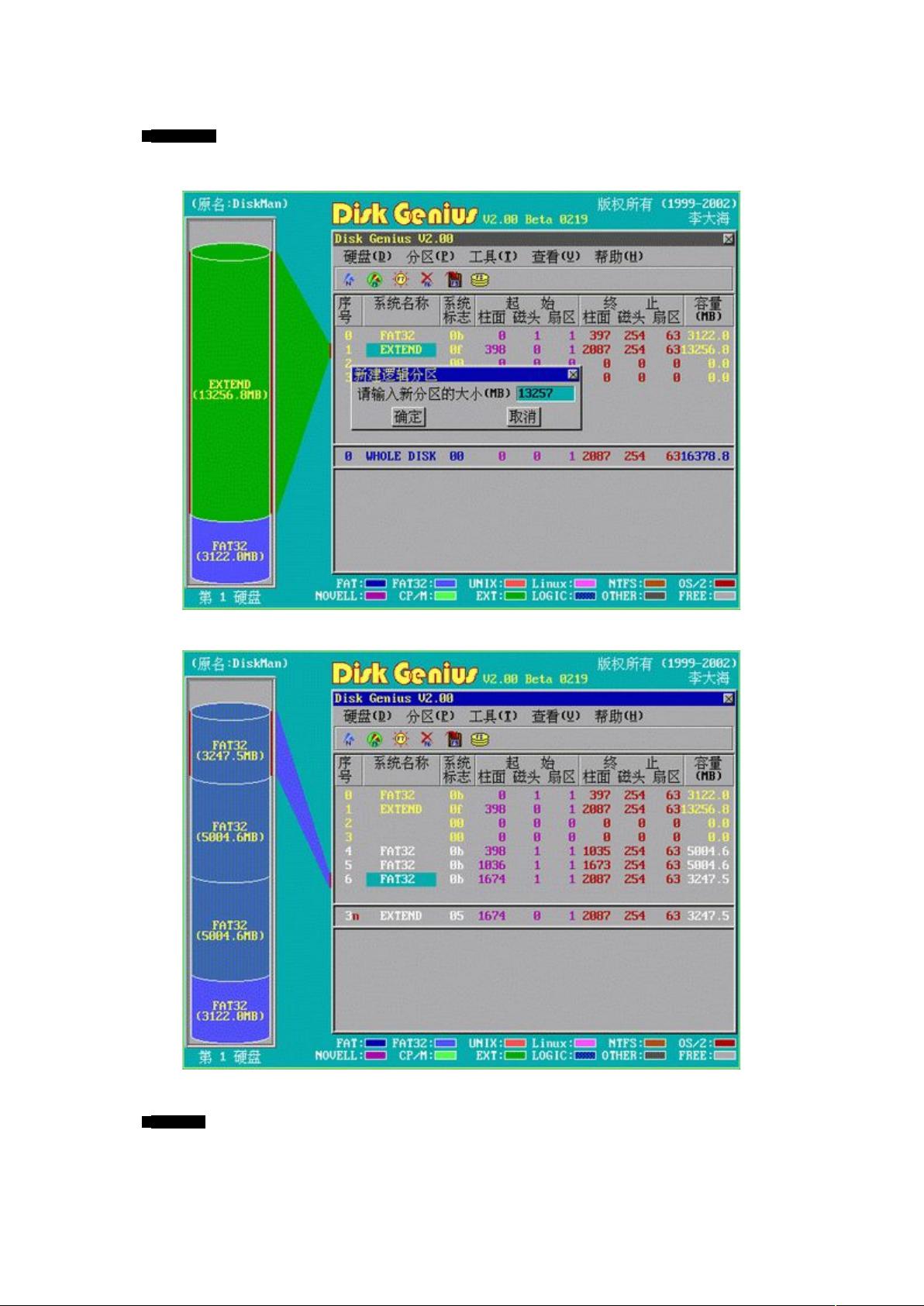





评论0
最新资源